
КАТЕГОРИИ:
Архитектура-(3434)Астрономия-(809)Биология-(7483)Биотехнологии-(1457)Военное дело-(14632)Высокие технологии-(1363)География-(913)Геология-(1438)Государство-(451)Демография-(1065)Дом-(47672)Журналистика и СМИ-(912)Изобретательство-(14524)Иностранные языки-(4268)Информатика-(17799)Искусство-(1338)История-(13644)Компьютеры-(11121)Косметика-(55)Кулинария-(373)Культура-(8427)Лингвистика-(374)Литература-(1642)Маркетинг-(23702)Математика-(16968)Машиностроение-(1700)Медицина-(12668)Менеджмент-(24684)Механика-(15423)Науковедение-(506)Образование-(11852)Охрана труда-(3308)Педагогика-(5571)Полиграфия-(1312)Политика-(7869)Право-(5454)Приборостроение-(1369)Программирование-(2801)Производство-(97182)Промышленность-(8706)Психология-(18388)Религия-(3217)Связь-(10668)Сельское хозяйство-(299)Социология-(6455)Спорт-(42831)Строительство-(4793)Торговля-(5050)Транспорт-(2929)Туризм-(1568)Физика-(3942)Философия-(17015)Финансы-(26596)Химия-(22929)Экология-(12095)Экономика-(9961)Электроника-(8441)Электротехника-(4623)Энергетика-(12629)Юриспруденция-(1492)Ядерная техника-(1748)
Панель свойств и параметров
|
|
|
|
В Практической № 2 были показаны основные настройки чертежа. Во всех остальных чертежах этого руководства никаких настроек выполнять не нужно. Можно сразу приступать к черчению. На первом чертеже нужно построить два вида детали Корпус, проставить размеры, ввести технологические обозначения, рассчитать массу детали и полностью оформить чертеж: заполнить основную надпись, ввести технические требования и значение неуказанной шероховатости поверхностей. В качестве главного вида детали нужно построить такое изображение.
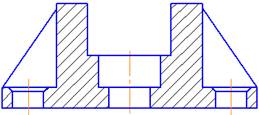
Создание разреза удобнее начать с построения прямоугольника, соответствующего внешним габаритам детали, а потом добавить к нему прочие элементы: пазы, отверстия и ребра.
· Нажмите кнопку Прямоугольник  на инструментальной панели Геометрия
на инструментальной панели Геометрия  .
.
Панель свойств:
После включения команды Прямоугольник в нижней части окна системы открывается Панель свойств. Отдельные элементы этой панели (поля, списки, опции, кнопки) позволяют определить свойства создаваемого объекта. Состав Панели свойств определяется типом создаваемого объекта. Посмотрите, какими свойствами может обладать прямоугольник в системе КОМПАС–График.

| Координаты первой вершины прямоугольника. | |

| Координаты второй вершины прямоугольника. | |
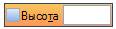
| Высота прямоугольника. | |
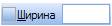
| Ширина прямоугольника. | |

| Наличие или отсутствие осей симметрии. | |

| Текущий стиль линии. |
Два режима создания объектов:
Для того чтобы правильно создать объект, нужно определить его свойства на Панели свойств.
Автоматический режим:
По умолчанию в системе работает автоматический режим создания объектов. Обратите внимание на кнопку Автосоздание объекта  на Панели специального управления (синяя стрелка) — она находится во включенном состоянии. В этом режиме система автоматически создает объект после ввода минимально необходимого набора его параметров. Для прямоугольника это либо координаты двух его угловых вершин; либо координата первой вершины, высота и ширина.
на Панели специального управления (синяя стрелка) — она находится во включенном состоянии. В этом режиме система автоматически создает объект после ввода минимально необходимого набора его параметров. Для прямоугольника это либо координаты двух его угловых вершин; либо координата первой вершины, высота и ширина.

Ручной режим:
Автоматический режим можно отключить. В таком случае объект придется создавать вручную щелчком на кнопке Создать объект  (зеленая стрелка).
(зеленая стрелка).

| Для некоторых объектов (Штриховка, Эквидистанта к кривой и т.д.) режим автоматического создания вообще не предусмотрен. Это, как правило, сложные объекты с большим количеством параметров. Они создаются только в ручном режиме. |
Параметры объектов:
Параметры объектов разделяются на числовые и нечисловые. Например, для прямоугольника числовые параметры — это координаты его вершин, высота и ширина. Нечисловые параметры прямоугольника — наличие или отсутствие осей симметрии и текущий стиль линии.
Как задаются параметры объектов:
Нечисловые параметры объекта можно задать только одним способом — выбрав нужный вариант на Панели свойств. Числовые параметры можно задавать тремя способами.
· Первый способ — указание нужных точек в окне документа. Это наиболее простой и наглядный способ, однако применять его удобно не всегда. В основном он используется в тех случаях, когда объект нужно "привязать" к другим объектам, уже существующим на чертеже.
· Второй способ — ввод параметров в предопределенном порядке — позволяет задавать параметры объектов в порядке, который определен заранее и хранится в системе. Число или текст, введенный с клавиатуры, сразу воспринимается системой как значение определенного параметра и заносится в определенное поле. Этот способ активен по умолчанию. Его нельзя использовать для ввода координат точек.
· Третий способ — задание значений параметров в произвольном порядке — менее нагляден и удобен, но более универсален. Пользователь сам решает, в какое именно поле должно попасть введенное с клавиатуры значение. Переключаться между полями для ввода числовых параметров можно с помощью клавиши < Tab > в прямом направлении и сочетания клавиш <Shift> + < Tab > в обратном.

| В процессе создания объекта все эти способы можно произвольно комбинировать. Это самый распространенный на практике метод работы. |
|
|
|
|
|
Дата добавления: 2014-11-16; Просмотров: 1070; Нарушение авторских прав?; Мы поможем в написании вашей работы!